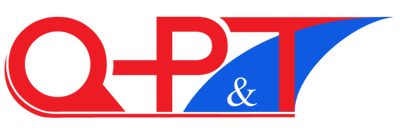👉 𝑫𝒚𝒏𝒂𝒎𝒊𝒄 𝑳𝒊𝒈𝒉𝒕𝒊𝒏𝒈 : Chính là tùy chọn để bật ánh sáng xung quanh cho mọi thiết bị được kết nối có ánh sáng RGB.
🔰 Bạn có một cách đồng nhất để điều chỉnh ánh sáng theo các ứng dụng trong phần Dynamic Lighting.
🔰 Nó cũng sẽ cho phép các ứng dụng điều khiển ánh sáng khi ứng dụng hoặc game khác không được sử dụng.
** Lưu ý tính năng này hiện hỗ trợ trên windows 11 nhé !!
Cách bật Dynamic Lighting mới trong Windows 11:
✅ Bước 1. Hãy nhấn tổ hợp phím Win + R để bật hộp thoại Run. Hãy gõ cụm từ cmd vào hộp văn bản rồi nhấn tổ hợp phím Ctrl + Shift + Enter.
✅ Bước 2. Lúc này bạn sẽ kích hoạt UAC khởi chạy rồi nhấn tiếp Yes để truy cập Command Prompt bằng quyền admin.
✅ Bước 3. Hãy đi đến thư mục trong ổ C có Vive Tool.
✅ Bước 4. Nhập cd vive vào.
✅ Bước 5. Khi thư mục Vive Tool hãy nhập lệnh bên dưới rồi nhấn Enter.
✅ Bước 6. Khi lệnh đã được thực hiện xong xuôi hãy đóng cửa sổ Command Prompt.
✅ Bước 7. Cuối cùng khởi động lại máy tính để áp dụng các thay đổi.
Tiếp theo, Khi khởi động máy tính thành công hãy thực hiện theo các bước dưới đây để cấu hình tính năng.
✅ Bước 1. Nhấn tổ hợp phím Win + I để truy cập vào Settings. Tại menu bên trái hãy nhấn chọn Personalization.
✅ Bước 2. Tìm chọn Dynamic Lighting.
✅ Bước 3. Bật Use Dynamic Lighting on my devices.
✅ Bước 4. Tìm mục Compatible apps in the foreground always control lighting rồi nhấn chọn nút chuyển đổi.
✅ Bước 5. Dùng tùy chọn Brightness để cài đặt điều chỉnh độ sáng màu ánh sáng trên các thiết bị kết nối.
✅ Bước 6. Chọn Effet để tiến hành áp dụng hiệu ứng rồi điều chỉnh màu sắc cũng như tốc độ của hiệu ứng này.
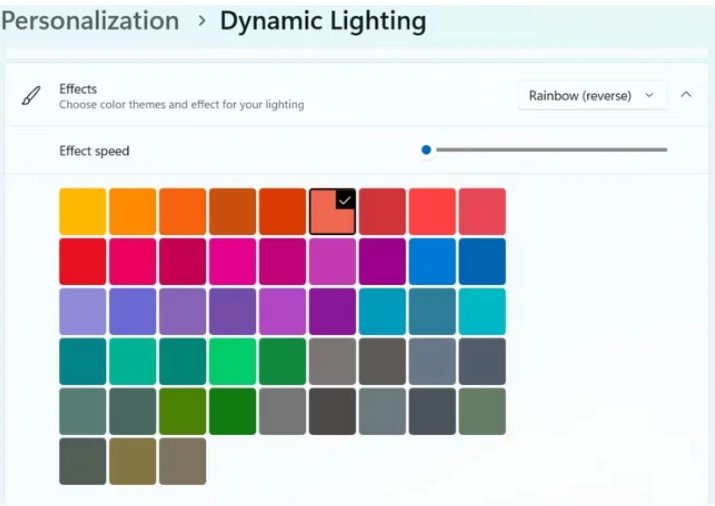
TRUNG TÂM BẢO HÀNH LENOVO VIỆT NAM Fanpage: https://www.facebook.com/ttbhlenovovietnam/ Zalo OA: https://zalo.me/2325106750747226038